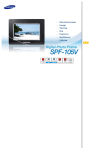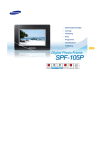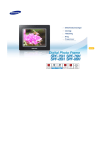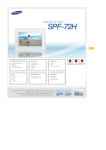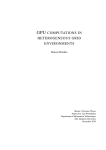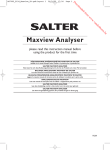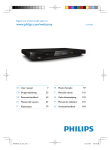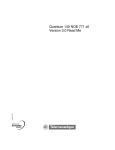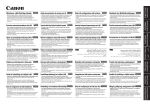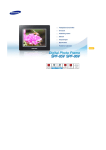Download Samsung SPF-85V Brugervejledning
Transcript
| Sikkerhedssymboler | Strøm | Installation | Brug og rengøring | Sikkerhedssymboler Sørg for at følge retningslinjerne herunder for at forhindre uheld og skade på produktet ved at anvende det korrekt. Undladelse i overholdelse af de medfølgende anvisninger kan medføre alvorlig skade eller død. Manglende overholdelse af de medfølgende anvisninger kan medføre mindre personskade eller skade på ejendom. | Sikkerhedssymboler | Strøm | Installation | Brug og rengøring | Strøm Isæt strømstikket korrekt, og kontroller, at det sidder rigtigt på plads. z Ellers kan der opstå risiko for brand. Brug ikke beskadiget strømstik, kabel eller stikkontakt, da dette kan medføre elektrisk stød eller brand. Rør ikke ved strømstikket med våde hænder, da dette kan medføre elektrisk stød. Tilslut ikke mere end en enhed til den samme stikkontakt, da en overophedet stikkontakt kan medføre brand. Brug ikke overdreven kraft til at trække i strømkablet. Anbring ikke noget tungt på strømkablet, da dette kan medføre elektrisk stød eller brand. Sørg for at slukke for strømmen og fjerne strømstikket fra stikkontakten, inden du flytter produktet. Sørg også for at fjerne tilslutningskabler til andre enheder. z Hvis du flytter produktet uden at frakoble strømkablet, kan det beskadiges under flytning og forårsage brand eller stød. Hold fast i selve stikket, når du fjerner det fra stikkontakten. Trækker du i kablet, kan stikket blive beskadiget. z Hvis du ikke gør dette, kan der opstå brand, eller produktet kan måske ikke tænde korrekt. Kontroller, at strømstikket er fjernet inden rengøring af produktet. z Ellers kan der opstå risiko for elektrisk stød eller brand. Hold produktet borte fra steder, der udsættes for olie, røg eller kondens. Installér ikke produktet i et køretøj. z Dette kan resultere i fejl, elektrisk stød eller brand. z Undgå især at bruge skærmen i nærheden af vand eller udendørs, hvor den kan blive udsat for sne eller regn. Installer ikke produktet tæt på en varmekilde. z Der er fare for brand. | Sikkerhedssymboler | Installation Strøm | Installation | Brug og rengøring | Ved installation af produktet på en reol eller et skab, må produktets forreste kant ikke komme ud over reolens/skabets kant. z Hvis du ikke overholder dette, vælter produktet muligvis, og dette kan medføre fejlfunktion eller personskade. Anbring ikke strømkablet tæt på en varmekilde, da strømkablet kan smelte og medføre elektrisk stød eller brand. Installér ikke produktet på steder, der er udsat for olie, røg, fugt, vand eller regnvand eller i et køretøj. z Enhver kontakt mellem disse materialer og produktet kan medføre elektrisk stød eller brand. Fjern strømstikket, når det er tordenvejr. z Ellers kan der opstå risiko for elektrisk stød eller brand. Sæt produktet forsigtigt ned, når du installerer det. z Gør du ikke det, kan det forårsage beskadigelse af produktet eller medføre eller personskade. Undgå at tabe produktet, når det flyttes, da dette kan medføre produktbeskadigelse eller personskade. Installer ikke produktet et sted, hvor børn let kan få fat i det. z Produktet kan falde ned og medføre personskade. | Sikkerhedssymboler | Brug og rengøring Strøm | Installation | Brug og rengøring | Indsæt ikke metalobjekter, som f.eks. gafler, ledninger, bor eller brændbare elementer, som f.eks. papir eller tændstikker, i portene bag på produktet, da dette kan medføre elektrisk stød eller brand. z Hvis der kommer vand eller fremmedlegemer ind i produktet, skal du sørge for at afbryde produktet ved at fjerne stikket fra stikkontakten og kontakte et servicecenter. Adskil, reparer eller modificer aldrig selv produktet. z Hvis du får brug for reparation, skal du kontakte et servicecenter. Ellers kan der opstå risiko for elektrisk stød eller brand. Hvis du hører en mærkelig lyd, lugter noget brændt eller ser røg, skal du med det samme fjerne strømstikket og kontakte et servicecenter. z Ellers kan der opstå risiko for elektrisk stød eller brand. Fjern altid støv og vand fra benene og tilslutningerne på strømstikket. z Ellers kan der opstå risiko for elektrisk stød eller brand. Ved rengøring af produktet skal du først fjerne strømstikket og derefter rengøre produktet med en blød, tør klud. z Anvend ikke kemikalier som f.eks. rensebenzin, alkohol, fortyndere, insekticider, luftfriskere, smøremidler vaskemidler eller voks. Hvis produktet ikke skal anvendes i en længere periode, skal du fjerne strømstikket. z Meget opsamlet støv kan generere varme eller antændelse og medføre elektrisk stød eller brand. Hvis produktet skal installeres et særligt sted, snarere end under almindelige forhold, skal du kontakte en af vores serviceteknikere mht. installationen, da produktet kan rammes af alvorlige kvalitetsproblemer pga. miljøet. z Dette henviser til områder, der udsættes for forhold som f.eks. tungt, fint støv, kemikalier, høj eller lav temperatur, fugt, eller når produktet vil blive anvendt kontinuerligt uden afbrydelse i lang tid. Hvis produktet har været tabt, eller produktets hus er beskadiget, skal du afbryde for det og fjerne strømstikket. z Brug af produktet uden at sikre, at det ikke er beskadiget, kan medføre elektrisk stød eller brand. Kontakt et servicecenter. Korrekt bortskaffelse af dette produkt (Elektrisk og elektronisk affald) - kun Europa (Gælder i EU og andre europæiske lande med separate indsamlingssystemer) Markeringen vist på produktet eller dets dokumentation indikerer, at det ikke bør bortskaffes med husholdningsaffald ved slutningen af produktets levetid. For at forhindre mulig skade på miljø eller sundhed pga. ukontrolleret affaldsbortskaffelse bedes du adskille dette fra andre typer affald og genbruge det ansvarligt for at fremme vedvarende genbrug af materielle ressourcer. Husholdninger bør kontakte enten den forhandler, hvor produktet blev købt, eller de lokale myndigheder for detaljer om, hvordan og hvor de kan aflevere denne enhed for miljørigtig genbrug, Virksomheder bør kontakte deres leverandør og undersøge betingelser og vilkår i indkøbsaftalen. Dette produkt bør ikke blandes med andet kommercielt affald. Korrekt bortskaffelse af batterierne i dette produkt - kun Europa (Gælder i EU og andre europæiske lande med særlige retursystemer for batterier). Mærket på dette batteri, dokumentationen eller emballagen betyder, at batterierne i dette produkt efter endt levetid ikke må bortskaffes sammen med andet husholdningsaffald. Mærkning med de kemiske symboler Hg, Cd eller Pb betyder, at batteriet indeholder kviksølv, cadmium eller bly over grænseværdierne i EU-direktiv 2006/66. Hvis batterierne ikke bortskaffes korrekt, kan disse stoffer være skadelige for menneskers helbred eller for miljøet. For at beskytte naturens ressourcer og fremme genbrug, skal batterier holdes adskilt fra andre typer affald og genanvendes via dit lokale, gratis batteriretursystem. | Funktioner | Komponenter | Forside Tilbage | | Side | Funktioner Udvidelse af indbygget hukommelse med hukommelseskort. Øjeblikkelig visning af lagrede billeder. Baggrundsmusikfunktion. Kan anvendes med batteriet i en vis periode uden at være tilsluttet til en stikkontakt. Giver en mini-monitor-funktion. Elegant design Et flot, stiligt design der kan anvendes som udsmykning på et bord eller en reol. En drejelig fod muliggør lodret/vandret placering. | Funktioner | Komponenter | Forside Tilbage | | Side Kontroller, at alle komponenter findes i den leverede emballage. Hvis der mangler noget, skal du kontakte den forhandler, hvor du købte produktet. Kontakt et servicecenter for ekstra elementer. Brug kun den strømadapter, der er leveret sammen med produktet. Komponenter Digital fotoramme (Produktets farve og form kan variere fra model til model.) Vejledning Kom hurtigt i gang Garanti (Ikke til rådighed alle steder) Brugervejledning | Kabler Strømkabel USB-kabel Strømadapter (A-mini B-type) | Funktioner | Komponenter | Forside | Tilbage | Side | Forside Produktets farve og form kan variere fra model til model. Dette produkt er af berøringstypen. Hvis du berører knappen til højre på produktet, tændes knappens lys. Når knappens lys er tændt, kan du bruge hver knaps menu. [MENU] menuknap Viser menuvinduet i skærmens nederste venstre hjørne. [ Bruges til at flytte op. ] Op-knap [ ] Venstre-knap Bruges til at flytte til venstre. [ ] Højre-knap Bruges til at flytte til højre. [ ] Ned-knap Bruges til at flytte ned. [ ] Enter-knap Bruges til at vælge. [ ] Tilbage-knap Vender tilbage til den forrige menu [ ] Diasshow-knap Afspiller eller holder pause i et diasshow. Når du afspiller et diasshow, og du trykker på knappen [ ], afspilles fotos fra den placering, hvor det senest afspillede foto befinder sig. Hvis dine fotos på placeringen for det senest afspillede foto er blevet flyttet, søges der automatisk efter dem, og de afspilles herefter som et diasshow. | Funktioner | Komponenter | Tilbage Produktets farve og form kan variere fra model til model. Forside | Tilbage | Side | Jævnstrømsindgang Tilslut strømadapteren til dette stik. Tilslut strømkablet til strømadapterens strømstik. Tænder eller slukker for produktet. [ ] Tænd/slukknap Hold tænd/sluk-knappen nede i ca. 2 sekunder. Fod Du kan anvende produktet både lodret eller vandret vha. den drejelige fod. Glidesikret holder Støtter produktet, så det står sikkert på glatte overflader. Serviceterminal Dette terminal er udelukkende til servicering af produktet. Brug den ikke på egen hånd. Kensington-lås offentligt sted. (Låsen skal anskaffes separat.) Kensington-låsen er en enhed, der anvendes til fysisk at fastgøre systemet, når det bruges et | Funktioner | Komponenter | Forside | Tilbage | Side Side Produktets farve og form kan variere fra model til model. Højttaler Du kan lytte til lyd uden at tilslutte en ekstra højttaler. Du kan lytte til lyd ved at tilslutte hovedtelefoner eller øretelefoner til produktet. Hovedtelefonstik MEMORY CARD Gør det muligt for dig at isætte et ekstra hukommelseskort. (Gælder kun for SD/MS) Tilslut en pc eller en ekstern enhed med et USB-kabel. Upstream-terminal Tilslut din digitale fotoramme til USB-porten på en pc med et USB-kabel. | Sørg for at bruge det USB-kabel (A mini-B-type), der fulgte med produktet, ved tilslutning af din digitale fotoramme til en pc gennem upstream-terminalen. Downstream-terminal Tilslut din digitale fotoramme til en lagringsenhed med USBunderstøttelse. | Strøm | USB | Hukommelseskort | Strøm | USB | Hukommelseskort | Tilslutning af strømmen Tilslut adapterkablet til strømstikket på bagsiden af produktet. Tilslut strømstikket til strømadapteren. Sæt produktets strømkabel i en nærliggende stikkontakt. Tryk på knappen [ ] for at tænde for strømmen. | Tilslutning via USB Upstream- Anvendes til at tilslutte din digitale fotoramme til en pc. Ved tilslutning af din digitale fotoramme til en pc via upstream-porten skal du huske at anvende det terminal USB-kabel, der fulgte med produktet. Downstream- Bruges til at tilslutte en ekstern, USB-understøttet enhed til din digitale fotoramme. terminal Visse USB-enheder understøtter ikke den digitale fotoramme. Dette produkt understøtter ikke USB-kortlæsere. Kun USB-lagring understøttes. Den eksterne enhed, der er tilsluttet til din digitale fotoramme, genkendes ikke af din pc. Ved tilslutning af en ekstern enhed til downstream-stikket, skal du bruge det USB-kabel, der er leveret med den eksterne enhed. (For flere informationer om eksterne enheder og tilhørende kabler skal du kontakte et passende servicecenter.) Samsung er ikke ansvarlig for fejlfunktion ved den eksterne enhed, der skyldes brug af andre kabler end de standardkabler, der er specificeret for hver enhed. Til visse eksterne produkter medfølger et kabel, der ikke overholder USB-standarderne. Dette kan derfor forårsage en fejlfunktion. Hvis en ekstern lagringsenhed ikke fungerer korrekt ved tilslutning til din digitale fotoramme, så prøv at tilslutte enheden til din pc. Hvis den stadig ikke fungerer normalt ved tilslutning til din pc, så kontakt et servicecenter for den pågældende eksterne enhed eller din pc. Tilslut til upstream-porten på din digitale fotoramme. Tilslut USB-stikket på din pc. Mappestruktur Ved tilslutning af dette produkt til din pc, vises det som en flytbar disk (E:), som vist i figuren herunder. Du kan gemme og afspille alle musik- og filmfiler i følgende mapper: Du kan også tilføje og slette mapper efter ønske. (Men hvis du sletter følgende standardmapper, oprettes de automatisk igen, når du tænder for dit produkt.) billedcache Web Photos (fotos fra Windows Live Space eller RSS) gemmes i overensstemmelse med den resterende størrelse på billedhukommelsen. Hvis du kopierer fotos fra en pc til billedcachemappen vilkårligt, vises de ikke på den digitale fotoramme. Dette produkts kapacitet er 64 MB. Hvis kapaciteten overskrides, kan der ikke gemmes yderligere filer. Sluk ikke for produktet, mens du gemmer, afspiller eller sletter en fil. Enhedsnavnet på den flytbare disk (f.eks. E:, F:, G:) kan variere efter dit computermiljø. | Tilslutning til et hukommelseskort Strøm | USB | Hukommelseskort | MEMORY CARD Skyd kortet i den retning, der er vist på toppen af kortet. Fjernelse af hukommelseskortet, mens der afspilles MP3'er, film eller fotos, kan medføre, at produktet fungerer forkert. I dette tilfælde skal du slukke og tænde for produktet. Hvis du ikke trykker på nogen knap i 10 (ti) minutter, aktiveres tilstanden Slideshow eller Clock. Men afspilles der en musikfil, aktiveres tilstanden Clock, og filnavnet på musikfilen vises. Du kan skifte til tilstanden Clock selvom filmen er på pause. I nogle tilfælde kan du skifte til skærmen Movie List. Dette produkt er af berøringstypen. Hvis du berører knappen til højre på produktet, tændes knappens lys. Når knappens lys er tændt, kan du bruge hver knaps menu. |Brugervejledning | Photo | Music | Movie | Clock & Alarm | Settings Brugervejledning Knapper Menu Beskrivelse Åbner eller afslutter en menu. MENU Hold knappen MENU nede i mere end 5 (fem) sekunder. Alle lys på knapperne blinker to gange, og funktionen til knaplåsning aktiveres. For at ophæve funktionen til knaplåsning skal du holde knappen MENU nede i mere end 5 (fem) sekunder igen. , , , Flytter rundt blandt emnerne og justerer værdien. Vælger en funktion. Vender tilbage til den forrige skærm. Hold denne knap nede i 2 (fem) sekunder for at vende tilbage til hovedskærmen. Afspiller eller holder pause i et diasshow. Når du afspiller et diasshow, og du trykker på knappen [ ], afspilles fotos fra den placering, hvor det senest afspillede foto befinder sig. Hvis dine fotos på placeringen for det senest afspillede foto er blevet flyttet, søges der automatisk efter dem, og de afspilles herefter som et diasshow. Statusindikatorer på skærmen Skærm Beskrivelse Denne vises forskelligt, afhængigt af signalstyrken ved tilslutning til et netværk. Hvis der ikke er tilsluttet til et netværk, vises . Vises når der er tilsluttet en pc, eller der findes en pc, der kan tilsluttes til. Vises kun, når der er tilsluttet til netværket, og der er adgang til internettet. Du kan kun vise RSS- eller Live Space-fotos, hvis dette ikon vises. Vises, når en USB-enhed er tilsluttet. Vises, når et SD/MS-hukommelseskort er tilsluttet. Batteriindikatorer Skærm Beskrivelse Vises, når batteriet anvendes med strømkablet tilsluttet, og batterierne oplades. Vises, når batteriet er fuldt opladet, og strømkablet er tilsluttet. | Vises, når batteriet er fuldt opladet. Vises, når ca. 25% af batteriet er forbrugt. Vises, når ca. 50% af batteriet er forbrugt. Vises, når ca. 75% af batteriet er forbrugt. Vises, når ca. 95% af batteriet er forbrugt. Når dette sker, skifter skærmen med det samme til hovedskærmen, ikonet for det afladede batteri blinker på midten af skærmen, og strømmen afbrydes. Når ikonet for afladet batteri blinker, kan du ikke gå ind i en undermenu. Det tager ca. 2 (to) timer at oplade batteriet helt, hvis det er helt afladet. Afspilning af en film kan fortsætte i ca. 30 (tredive) minutter og et diasshow i ca. 40 (fyrre) minutter i standardtilstanden (lydstyrke 70, lysstyrke 70), når batteriet er helt opladet. Batteriets brugstid kan variere afhængigt af indstillingerne (lysstyrke, lydstyrke mv.). Når det interne batteri er helt opladet, og strømadapteren ikke er tilsluttet i over 3 dage, aflades det interne batteri. Hvis det interne batteri er helt afladet, skal du tilslutte strømadapteren for at genoplade og indstille klokkeslættet igen. Batteriets levetid formindskes, efterhånden som produktets brugstid bliver større. Det genopladelige batteri i dette produkt kan ikke udskiftes af brugeren. Kontakt serviceyderen vedrørende udskiftning. |Brugervejledning | Photo | Music | Movie | Photo Når du vælger en mappe Hvis du trykker på knappen Menu, vises menuen for det valgte emne på skærmen. Menu Beskrivelse Open Åbner den valgte mappe. Copy Kopierer den valgte mappe. Delete Sletter den valgte mappe. Menuen vises ved valg af en miniature. Clock & Alarm | Settings | Hvis du trykker på knappen Menu, vises menuen for det valgte emne på skærmen. Undermenu Menu Start Slideshow Copy Copy All Files Delete Delete All Files Set as Background Beskrivelse Afspiller eller holder pause i et diasshow. Kopierer den valgte fil til en anden lagringsenhed. (Aktiveret når der er tilsluttet en lagringsenhed.) Kopierer alle filer til en anden lagringsenhed. (Aktiveret når der er tilsluttet en lagringsenhed.) Sletter den valgte fil. Sletter alle filer. Indstiller det valgte billede som baggrundsbillede på hovedskærmen. På dette sted ændres tilstanden for baggrunden automatisk til Custom. Ved kopiering af et foto fra en ekstern hukommelsesenhed (SD/MS, USB-hukommelse) til rammens hukommelse, og [Settings]-[Options]-[Frame Memory Copy] er indstillet til [Resized], reduceres fotoets størrelse (skærmkvalitet) automatisk, inden det gemmes, så det kan vises, så det passer til skærmen i din digitale fotoramme, og de EXIF'er (kamerarelaterede informationer), der er gemt i fotoet, fjernes. Du skal derfor sørge for, at du kun bruger fotos, der er gemt i rammens hukommelse med den digitale fotoramme. Det kan tage lang tid, hvis mange filer kopieres på samme tid. Menuen vises ved valg af en miniature (PC, Live Space, RSS). Hvis du trykker på knappen Menu, vises menuen for det valgte emne på skærmen. Undermenu Menu Start Slideshow Copy Copy All Files Set as Background Beskrivelse Afspiller eller holder pause i et diasshow. Kopierer den valgte fil til en anden lagringsenhed. (Aktiveret når der er tilsluttet en lagringsenhed.) Kopierer alle filer til en anden lagringsenhed. (Aktiveret når der er tilsluttet en lagringsenhed.) Indstiller det valgte billede som baggrundsbillede på hovedskærmen. På dette sted ændres tilstanden for baggrunden automatisk til Custom. All Photos, Folder, Playlist, Tags, Dates, Rating Browsing Mode Vælger den kategori, som fotos skal arrangeres efter. [Browsing Mode] vises kun på en pc. En tilstands undermenuer findes under hver tilstand. Menuen Slideshow Dette produkt understøtter kun op til 4.000 billeder. Hvis der er mere end 4.000 billeder, vises de resterende billeder ikke i et diasshow. Menu Stop Slideshow Undermenu Detaljeret menu Beskrivelse Holder pause i eller genoptager et diasshow. Transition No Effect, Fade, Blind, Cross Comb, Checker, Slide, Wipe, Silk, Wheel, Circle, Box In/Out, Diamond, Plus, UnCover, Push, Stairs, Random Vælger en afspilningseffekt. Speed Fast, Normal, Slow Vælger en afspilningshastighed. Slideshow Settings Mode All photos, Photos in Folder, Shuffle all photos, Shuffle photos in Folder, Repeat one photo Vælger afspilningstilstanden. Denne kan ikke anvendes under et pc-, Live Space- eller RSS-fotodiasshow. Display Clock Off, On Vælger om diasshow skal afspilles, og aktuelt klokkeslæt skal vises på samme tid. Brightness 0~100 Du kan justere lysstyrken. Rotation Du kan rotere skærmen til 90°, 180° og 270°. Original Fit, Auto Fit, Fit to Width, Fit to Screen Du kan vælge, hvordan størrelsen på dine fotos skal justeres, når de vises på skærmen. Original Fit - Når fotostørrelsen er større end skærmstørrelsen, vises fotoet, så det passer til Screen ratio skærmstørrelsen. Auto Fit - Fotos tilpasses til skærmstørrelsen. Der afskæres muligvis en vandret eller lodret del af et foto, men det forvrænges ikke. Fit to Width - Fotos tilpasses til skærmbredden. Der afskæres muligvis en vandret eller lodret del af et foto, men det forvrænges ikke. Fit to Screen - Fotos tilpasses til en opløsning på 800*600. (Fotoet forvrænges muligvis) Delete Set as Background Sletter et foto, der vises i diasshowet. Dette fungerer ikke under et pc-, Live Space- eller RSS-fotodiasshow. Indstiller det aktuelt valgte billede som baggrundsbillede på hovedskærmen. On, Off, Music Settings Vælg [On] for [Background Music]. Vælg herefter [Music Settings] i [Background Music] ved at trykke på knappen MENU og vælge en Background Music musikfil, der er gemt i rammens hukommelse eller på en tilsluttet, ekstern hukommelsesenhed. Når produktet anvendes første gang, anvendes de indbyggede musikfiler som baggrundsmusik. Når det næste diasshow udføres med knappen [Slideshow], anvendes den senest afspillede baggrundsmusikfil som baggrundsmusik. (Prioriteten for placeringen af de musikfiler, der afspilles som baggrundsmusik, er: "Placering for den senest afspillede baggrundsmusikfil → [Frame Memory] → [USB] → [SD/MS]" . Direkte funktioner Menu MENU Beskrivelse Åbner skærmmenuen og afslutter skærmmenuen. Afspiller den næste fil. Afspiller den forrige. Justerer lydstyrken. Afspiller eller holder pause i et diasshow. |Brugervejledning | Photo | Music | Movie | Clock & Alarm | Settings Music Menuen vises ved valg af en liste. Hvis du trykker på knappen Menu, vises menuen for det valgte emne på skærmen. Undermenu Menu Play Music Beskrivelse Afspiller en fil. All Music Files, Music Files in Folder, Shuffle all Music Files, Shuffle Music Files in Folder, Repeat Play Mode Music file Vælger afspilningstilstanden. Copy Kopier alle filer Delete Delete All Files Kopierer den valgte fil til en anden lagringsenhed. Kopierer alle filer til en anden lagringsenhed. Sletter den valgte fil. Sletter alle filer. Menuen vises, mens der afspilles musik. Hvis du trykker på knappen Menu, vises menuen for det valgte emne på skærmen. Undermenu Menu Play Mode Beskrivelse All Music Files, Music Files in Folder, Shuffle all Music Files, Shuffle Music Files in Folder, Repeat Music file | Vælger afspilningstilstanden. Direkte funktioner Menu MENU Beskrivelse Åbner skærmmenuen og afslutter skærmmenuen. Afspiller den næste. Hvis du holder knappen nede i lang tid, går funktionen Fast Forward i gang. Afspiller den forrige. Hvis du holder knappen nede i lang tid, går funktionen Fast Rewind i gang. Justerer lydstyrken. Afspiller eller holder pause i en fil. Start diasshow. |Brugervejledning | Photo | Music | Movie | Clock & Alarm | Settings Movie Menuen vises ved valg af en liste. Hvis du trykker på knappen Menu, vises menuen for det valgte emne på skærmen. Undermenu Menu Play Movie Play Mode Beskrivelse Afspiller en fil. All Movies, Movies in Folder, Shuffle all Movies, Shuffle Movies in Folder, Repeat one movie Vælger afspilningstilstanden. Copy Kopier alle filer Delete Delete All Files Kopierer den valgte fil til en anden lagringsenhed. Kopierer alle filer til en anden lagringsenhed. Sletter den valgte fil. Sletter alle filer. Menuen vises, mens der afspilles en film. | Hvis du trykker på knappen Menu, vises menuen for det valgte emne på skærmen. Undermenu Menu Play Mode Beskrivelse All Movies, Movies in Folder, Shuffle all Movies, Shuffle Movies in Folder, Repeat one movie Vælger afspilningstilstanden. Brightness 0~100 Du kan justere lysstyrken. Direkte funktion Menu MENU Beskrivelse Åbner skærmmenuen og afslutter skærmmenuen. Afspiller den næste. Hvis du holder knappen nede i lang tid, går funktionen Fast Forward i gang. Afspiller den forrige. Hvis du holder knappen nede i lang tid, går funktionen Fast Rewind i gang. Justerer lydstyrken. Afspiller eller holder pause i en fil. Start diasshow. |Brugervejledning | Photo | Music | Movie | Clock & Alarm | Settings Clock & Alarm Menu Undermenu Detaljeret menu Beskrivelse Month, Day, Year, Hours, Minutes, am/pm (when the Time Format is set to 12 Hours). Date and Time Month, Day, Year, Hours, Minutes (when the Time Format is set to 24 Hours). Indstiller aktuelle dato og klokkeslæt. Time Zone Du kan vælge en tidszone. | Daylight Saving Time Off, On Du kan aktivere eller deaktivere sommertid. Auto, Manual, Update Time Now Internet Time Update Vælg, om du vil opdatere systemtiden i din digitale fotoramme med tidsinformationer, der modtages fra internettet. 12 Hours, 24 Hours Time Format For Time Format kan du vælge 12 Hours eller 24 Hours. Hvis du vælger 24 Hours, kan am/pm ikke vælges. YYYY/MM/DD, MM/DD/YYYY, DD/MM/YYYY Date Format Du kan vælge det format, som datoen vises i. Analog, Digital, Clock & Calendar Clock Type Du kan vælge urtypen. Activation Yes, No Set time Alarm Manual, After 10min, After 20min, After 30min. Hours 1~12 Minutes 00~59 am/pm am, pm Repeat Once, Sat ~Sun, Mon~ Sat, Mon~ Fri, Everyday Sound Sound 1, Sound 2, Sound 3 Volume 0~100 Du kan indstille en alarm. |Brugervejledning | Photo | Music | Movie | Clock & Alarm | Settings Settings Settings Menu Undermenu Network Settings Network Detaljeret menu Beskrivelse Proxy Required Indstiller netværket. De netværksinformationer, du indstiller, vises nederst. Yes, No Du indstille specificere, om der skal anvendes en proxyserver. Language English, Deutsch, Español, Français, Italiano, Nederlands, Polski, Русский, Português, Svenska, Türkçe, 简体体体, 日日日,한한한 Du kan indstille sproget til produktet. Brightness Justerer skærmens lysstyrke. 0~100 | Auto Rotation Off, On Fra: Hvis du stiller rammen på kanten under et diasshow, vendes billedet ikke, selvom sensoren registrerer ændringen. On : Hvis du stiller rammen på kanten, registrerer sensoren ændringen og drejer automatisk billedet. Off, Low, Medium, High Button Sound Du kan tænde/slukke for knappen, der styrer den lyd, der høres, mens du bruger produktet. Volume Options 0~100 Justerer lydstyrken. Frame Memory Copy Original Size, Resized Ved kopiering af et foto fra en ekstern hukommelsesenhed (SD/MS, USB-hukommelse) til rammens hukommelse, og [Settings]-[Options]-[Frame Memory Copy] er indstillet til [Resized], reduceres fotoets størrelse (skærmkvalitet) automatisk, inden det gemmes, så det kan vises, så det passer til skærmen i din digitale fotoramme, og de EXIF'er (kamerarelaterede informationer), der er gemt i fotoet, fjernes. Du skal derfor sørge for, at du kun bruger fotos, der er gemt i rammens hukommelse med den digitale fotoramme. Home, Last Mode, Slideshow Starting Mode Du kan vælge den første skærm, der vises, når du tænder for strømmen. Screen Saver Slideshow, Clock Du kan vælge typen af pauseskærm. Hvis du ikke trykker på nogen knap i 10 (ti) minutter, aktiveres pauseskærmen. OSD Color Theme Violet Style, Blue Style, Green Style, Orange Style Du kan vælge et farveskema til menuens baggrundsskærm. Standardfarveskemaet er Blue Style. Preferences Default, Custom Home Background Du kan indstille baggrunden til hovedmenuskærmbilledet. Auto Picture On/Off Activation, Hours, Minutes, am/pm, Repeat Når tiden når [Off Time], stopper andre handlinger, og skærmbilledet slukkes. Når tiden når [On Time], tændes for skærmen, og den tidligere driftsstatus er stadig aktiv. Hvis skærmen slukkes, fordi tiden har nået [Off Time], kan du trykke på en vilkårlig knap (dog ikke tænd/sluk) for at vise skærmen igen. Hvis produktet anvendes som en Mini-Monitor eller en lagringsenhed, der er tilsluttet til din pc med et USB-kabel, tændes skærmen ikke, heller ikke når tiden når Off Time. Du kan opdatere produktet ved at bruge en USB-hukommelsesnøgle eller et Firmware Update hukommelseskort (SD/MS). For den nyeste firmwarefil kan du besøge www.samsung.com. Reset Settings Update/Reset Yes, No Initialiserer indstillingerne med undtagelse af indstillinger for tid og netværk. Product Information Model, Firmware Version, Copyright Du kan kontrollere dine produktinformationer. Webkonfiguration Tilslut til adressen (URL’en) i emnet [Web Configuration Address] på siden [Settings]-[Network] til din digitale fotoramme med Internet Explorer. Når der er forbindelse, vises velkomstsiden. Indtast adgangskoden i emnet [Web Configuration Password] på siden [Settings]-[Network] til den digitale fotoramme i emnet [Password] på siden Welcome. Klik herefter på knappen [sign in]. Undermenu Øverste menu Beskrivelse Password Welcome Indtast adgangskoden, der vises, i Management Password. Aktiverer forskel på store/små bogstaver. Photo Frame Now Playing Du kan overvåge de fotos, der vises i diasshowet på samme tid. Web Photos Photo Feeds, Photos Windows Live Spaces Du kan tilføje eller fjerne en websideadresse, som du modtager fotos fra. Photo Feeds, Photos Windows Live Spaces Storage Du kan kontrollere størrelsen på fotos i de adresser, der er vist i Web Photos. Basic, Administrator Password, Date and Time, Network Settings Settings Du kan indtaste og ændre produktnavn, administratoradgangskode, klokkeslæt og netværksproxyserver mv. Help Viser hjælp-afsnittet til brug af Samsung Photo Frame Web Configuration. Startindstillinger Indstillinger for deling af fotos på din pc - konfigurering af din Windows Vista Indstillinger for deling af fotos på din pc - konfigurering af din fotoramme Visning af fotos fra Windows Live Space Visning af fotos via RSS Opsætning af Rating og Tags (VISTA:Tags, XP:Labels) for fotos på en pc. Jeg ønsker at opdatere firmwaren. Jeg vil forbinde til en skærm ved brug af Mini-Monitor-program. Startindstillinger Forudsætningen for at kunne bruge den trådløse delefunktion, der leveres med dette produkt, er, at du har Windows Vista på din computer, og at der findes et trådløst LAN access point (AP) i din nærhed. Windows XP Windows Media Player 11 eller nyere skal være installeret. Digital Image Library Starter Edition (DISE) : Med dette program kan du ændre klassifikationerne af fotos på din digitale fotoramme via din pc. Anbefalinger ved brug af den digitale fotoramme: Internet Explorer 7,0 eller nyere 1. Choose Your Language Tænd for din Digital Photo Frame og vælg et sprog. Du kan ændre sproget i Indstillinger -> Sprog. 2. Use Wi-Fi network? Vælg, om der skal anvendes et netværk. 3. Choose your Access Point Listen med access points vises. Vælg det SSID, du vil tilslutte til, på skærmbilledet [Choose your Access Point]. Hvis det SSID, du vil tilslutte til, ikke vises, skal du opdatere SSID-listen ved at trykke på [Refresh] og derefter vælge SSID’et. 4. Choose Computer Listen med pc’er vises. Hvis den pc, du vil tilslutte til, ikke vises, skal du opdatere pc-listen ved at trykke på [Refresh] og derefter vælge pc’en. 5. Finish Det valgte netværk og den valgte pc vises. Du kan vælge en menu, når du er færdig med handlingen. Kontroller, at indstillingerne er konfigureret som vist herunder. Ellers bliver din pc muligvis ikke vist i listen, eller du kan ikke tilslutte til den. z I Vista skal du vælge Kontrolpanel > Netværks- og delingscenter > Tilpas. Kontroller, om Placering er indstillet til Privat. z Vælg Digital Photo Frame fra Windows Media Player > Bibliotek > listen Mediedeling. Kontroller, om den er indstillet til Tillad. Indstillinger for deling af fotos på din pc - konfigurering af din Windows Vista Tilføjelse af fotos til biblioteket Kør Windows Media Player. Klik på fanen [Library] øverst. Klik på [Add to Libary] på fanen [Bibliotek]. I vinduet [Add to Library] skal du vælge [My personal folders] i området [Select the folders to monitor], vælge den mappe der indeholder fotos og klikke på [Add]. Vælg den mappe, der skal deles, og klik på [OK] for at tilføje den. Når du klikker på [OK], lukkes vinduet [Add To Library], og [Add to Library by Searching Computer] vises. Vent, indtil det er færdigt, og klik på [Close], når det er udført. Kontrol af delte fotos I Windows Media Player skal du indstille kategorien, som findes under symbolet [ øverst til venstre, til [Picture]. , ] I [Library] skal du vælge Tilføjet for nylig, Alle billeder, Nøgleord, Optagelsesdato, Klassifikation eller Mappe og kontrollere, om de tilføjede fotos findes i biblioteket. Delingsindstillinger for at acceptere forbindelser fra din fotoramme Klik på [Media Sharing] på fanen [Library]. I vinduet [Media Sharing] skal du vælge afkrydsningsfeltet [Share my media] under [Sharing Settings]. Hvis [Available device] vises i vinduet [Media Sharing], skal du fortsætte til trin 4. Hvis vises skal du fortsætte til trin 5. I vinduet [Media Sharing] skal du klikke på [Networking] og kontrollere, om det aktuelle netværk er indstillet til [Private network]. Hvis ikke, skal du indstille det til [Private Network]. Hvis dit netværk er et privat netværk, vises listen [Available Device] og knappen [Settings] i vinduet [Media Sharing]. Klik på [Media Sharing] på fanen [Settings]. Vinduet [Media Sharing-Default Settings] vises. I vinduet [Media Sharing-Default Settings] skal du indstille [Media Type] til [Picture], både [Star ratings] og [Parental ratings] til [All ratings] eller en ønsket klassifikation under området [Default Settings]. Hvis du ønsker at tilføje en enhed eller computer, der forsøger at tilslutte sig til biblioteket, til listen automatisk, skal du vælge afkrydsningsfeltet [Add new devices and computers automatically]. Kun fotos kan overføres med pc-deling. Indstillinger for deling af fotos på din pc - konfigurering af din fotoramme Kontrol af netværksforbindelser Kontroller, om netværksikonet vises øverst til venstre på hovedskærmen. Hvis netværksikonet vises, skal du fortsætte med afsnittet Kontrol af computerforbindelser som beskrevet herunder. Hvis det ikke vises, skal du flytte til [Settings]-[Network]-[Network Settings]. SSID : Service Set Identifier Vælg det SSID, du vil tilslutte til, på skærmbilledet [Choose your Access Point]. Hvis det SSID, du vil tilslutte til, ikke vises, skal du opdatere SSID-listen ved at trykke på [Refresh] og derefter vælge SSID’et. Hvis du vælger dette, når SSID'et er krypteret, vises et vindue til indtastning af adgangskode. Du kan kun tilslutte til netværket, hvis du indtaster den korrekte adgangskode. Kontrol af computerforbindelser Listen med pc’er vises. Hvis den pc, du vil tilslutte til, ikke vises, skal du opdatere pc-listen ved at trykke på [Refresh] og derefter vælge pc’en. Konfigureret netværk og computer vises. Du kan vælge en menu en gang, når afslutningsvinduet vises. Visning af fotos fra Windows Live Space Kontrol af Windows Live Space og upload af fotos Hvis du ikke har en MSN-konto (MSN Hotmail, MSN Messenger, Passport), bedes du oprette en. Gå til og log på Windows Live Space (http://spaces.live.com/) med din MSN-konto. Hvis du ikke har et rum, så opret et og gå ind i det. I dit rum skal du ændre til rediger-tilstand. Tilføj albummer og fotos ved at klikke på Add i kategorien Photos. Opsætning af webkonfigurationen Tilslut til adressen (URL’en) i emnet [Web Configuration Address] på siden [Settings]-[Network] til din digitale fotoramme med Internet Explorer. Når der er forbindelse, vises velkomstsiden. Indtast adgangskoden i emnet [Remote Configuration Password] på siden [Settings]-[Network] til den digitale fotoramme i emnet [Password] på siden Welcome!. Klik herefter på knappen [sign in]. Du kan ændre adgangskoden (standard: Admin) i Settings i Samsung Media Frame Web Configuration. På siden Samsung Photo Frame Web Configuration skal du klikke på fanen [Web Photos] og tilføje adressen for rummet (hvis det f.eks. er 'http://test.space.live.com', skal du blot skrive 'test') til URL-inputfeltet for fotos fra listen Windows Live Spaces, og klikke på [Add]. Kontrol af dine rumfotos på din digitale fotoramme Kontroller først netværksforbindelserne. (Se Visning af fotos delt fra Windows Vista på din digitale fotoramme - Hvad skal du gøre med din digitale fotoramme - Kontrol af netværksforbindelser.) Fra hovedskærmen i din digitale fotoramme skal du gå til [Photo]-[Windows Live Space]. En liste med rum, du har tilføjet til webkonfigurationen, vises. Vælg et rum. En liste med albummer i det valgte rum vises. Vælg et album, hvorefter miniaturer af fotoene i det valgte album vises til højre. Visning af fotos via RSS Webkonfiguration Gå til siden Web Photos ved at følge beskrivelsen i afsnittet Opsætning af webkonfigurationen for Windows Live Space. I vinduet [Web Photos]-[Photo Feeds] skal du indsætte den kopierede adresse i RSS-adresseinputfeltet og klikke på [Add]. Hvad er en RSS-adresse? Det er den adresse, der vises i adressefeltet på den webside (XML), der vises, når du klikker på ikonet FEED på en RSS-tjeneste, hvor der er uploadet fotos. Kontrol med fotos fra RSS i din digitale fotoramme Fra hovedskærmen i din digitale fotoramme skal du gå til [Web Photo]-[RSS and Web Feeds]. En liste med feeds, du har tilføjet til webkonfigurationen, vises. Vælg en feed på listen. Miniaturer for billederne i den valgte feed vises til højre. Opsætning af Rating og Tags (VISTA:Tags, XP:Labels) for fotos på en pc. Windows VISTA Klik på Start – Alle programmer – Windows Photo Gallery for at starte Windows Photo Gallery. Hvis du vælger Info øverst på Windows Photo Galleryskærmen, vises fotoinformationspanelet til højre. Vælg et foto og skift Rating eller Tags i det højre informationspanel. Windows XP Klik på Start - Alle Programmer - Microsoft Digital Image Starter Edition 2006 - Microsoft Digital Image Starter Edition 2006 Library. Vinduet for Microsoft Digital Image Starter Edition 2006 Library vises. Vælg et foto og konfigurer Rating og Labels for det valgte foto nederst på skærmen. Jeg ønsker at opdatere firmwaren. Forberedelser Digital Photo Frame Firmware-opdateringsfil. USB-hukommelseskort eller ekstern hukommelsesenhed (SD/MS) Besøg www.samsung.com for den nyeste firmware-opdatering. Tilslutning af USBhukommelseskort til pc Tilslutning af USBhukommelseskort Hvis du er parat, skal du tilslutte USB-hukommelseskortet til din pc. Kopier filen med firmware-opdateringen, som du downloadede, til USB-hukommelseskortet. (Sørg for at kopiere firmware-opdateringsfilen til rodmappen.) Fjern USB-hukommelseskortet fra din pc, og tilslut den til din digitale fotoramme. Hvis din digitale fotoramme er slukket, så tænd for den. til den digitale fotoramme Opdatering Vælg [Firmware Update] på siden [Settings]-[Update/Reset]. Efter start skal du slukke for din digitale fotoramme, fjerne USB-hukommelseskortet, og tænde for din digitale fotoramme igen. Dette giver størst sikkerhed. Fjern ikke USB-hukommelseskortet under opdateringshandlingen. Tryk ikke på nogen tast under opdateringshandlingen. Indsæt ikke noget andet kort under opdateringshandlingen. Sluk ikke for din digitale fotoramme under opdateringshandlingen. Du kan se, om opdateringshandlingen sluttede korrekt eller ej ved at kontrollere, om firmwareversionen i din digitale fotoramme er ændret til firmware-opdateringens version. Jeg vil forbinde til en skærm ved brug af Mini-Monitor-program. Digital Photo Frame giver dig ikke blot mulighed for at nyde dine fotos, men indeholder også ekstrafunktionen Mini-Monitor. MiniMonitor er en funktion, der gør det muligt at bruge Digital Photo Frame som en ekstra skærm. Den er nem at bruge, da Digital Photo Frame tilsluttes pc’en via et USB-kabel. Denne funktion giver dig mulighed for at arbejde mere effektivt ved din pc ved hjælp af en ekstra skærm. Hvis du vil bruge din Digital Photo Frame som Mini-Monitor, skal du først installere programmet Frame Manager. (Bemærk dog, at du kun kan bruge én Digital Photo Frame som Mini-Monitor). Installation af Frame Manager Brugervejledning til Frame Manager Brug din digitale fotoramme som en Mini-Monitor. Brug din digitale fotoramme som Mass Storage. Ændring af den aktuelle tilstand til en anden Justering af lysstyrken Opdatering af firmwaren Systemkrav z OS : Windows XP SP2, Vista (32bit) z Systemprocessorhastighed : 1.5 GHz z USB : USB 2.0-værtscontroller z RAM : 256 MB eller derover Advarsel 1. Windows XP Service Pack 2 skal være installeret. Den fungerer muligvis ikke med andre operativsystemer end Windows XP SP2. Vi er ikke ansvarlige for problemer, der måtte opstå ved installation på andre operativsystemer end Windows XP SP2. 2. Vi anbefaler en CPU-hastighed på 2,4 GHz eller højere. Din digitale fotoramme fungerer muligvis ikke korrekt, hvis din pc’s specifikationer er lavere end de anbefalede. Følg den korrekte installationsprocedure i installationsvejledningen. 3. Følg den korrekte installationsprocedure i installationsvejledningen. 4. Brug ikke din Mini-Monitor som en primær skærm. Vi er ikke ansvarlige for problemer, der måtte opstå, hvis du ikke følger instruktionerne. Hvis den anvendes som en primær skærm, er skærmbilledet muligvis tomt. 5. Sørg for at anvende det medfølgende USB-kabel. 6. Når du bruger din digitale fotoramme som en Mini-Monitor, er det kun afbryderknappen, der fungerer. 7. Flyt programmerne, der vises og bruges på din Mini-Monitor, til den primære skærm, når du er færdig med at bruge dem. 8. Det er muligt, at Mini-Monitor ikke fungerer korrekt sammen med nogle videokort. Indstil i dette tilfælde Hardwareacceleration til Ingen. Sådan indstiller du Hardwareacceleration til Ingen: Højreklik på Skrivebordet i Windows, og vælg Egenskaber fra den viste menu. Vinduet Egenskaber for Skærm vises. Klik på fanen Indstillinger > Avanceret > Fejlfinding. Flyt skyderen Hardwareacceleration til Ingen. 9. Du kan ikke anvende Aero-effekten i Windows Vista, når du anvender Mini-Monitor. 10. Når du anvender Windows Vista, kan visse film ikke afspilles med Mini-Monitor. 11. Hvis videokortets driver er opdateret, når Frame Manager allerede er installeret, virker Mini-Monitor-funktionen måske ikke ordentligt. I dette tilfælde skal Frame Manager fjernes og installeres igen. 12. Hvis rotationsfunktionen på Frame Manager anvendes, ændres indstillingen for den nuværende placering af Mini-Monitor måske. Selv om rotationsfunktionen anvendes, vises skærmen ikke som roterende i vinduet [Egenskaber for Skærm]. Begrænsninger og anbefalinger z Begrænsning : Hardware grafik-acceleration som f.eks. DirectX eller OpenGL understøttes ikke af Minimo-skærmen, da det ville kræve emulering af en grafikprocessor af din standard-CPU, hvilket ikke er fordelagtigt. Medieafspillere, der anvender DirectX fungerer ikke korrekt på Minimo-skærmen. > Eksempe l: GOM player, VLC Player z Anbefaling : Brug/kør ikke directXeller openGL-programmer på Minimo-skærmen. | Specifikationer | Understøttede filer | Specifikationer Elementer Modelnavn Specifikationer SPF-85V, SPF-86V Type 8 "(20 cm)TFT Opløsning 800 x 600 Kontrastforhold 400 : 1 Grænseflade Digital 6 bit Panel Foto Understøttede formater Video Musik Integreret hukommelse JPEG: Maks. billedopløsning 3200*2400 (8 MB) (Progressiv, CMYK JPEG understøttes ikke.) MPEG4: Advanced Simple Profile (ASP), Lyd (MP3), 4 Mbps WMV: 720x480, Lyd (WMA), 2.5 Mbps MP3: 8~48 KHz, 8~320 Kbps WMA: 8~48 KHz, 8~320 Kbps 64 MB Wi-Fi 802.11b/g 2,4 GHz 54 Mbps WEP : Open (64 bit, 128 bit) Netværk WPA-PSK : TKIP, AES WPA2-PSK : TKIP, AES USB 2.0 USB (Upstream (host) x 1, downstream (slave) x 1) Medie (hukommelseskort) 2 i 1(SD≤4 GB / MS≤4 GB) SDHC (High-Capacity) kort understøttes ikke. Klassifikation Ekstern strømadapter (12 V, 2 A, 24 W) Batteri 7,4 V 770 mAH Strøm Normal 10W (men 12 W ved batteriopladning) Forbrug Fra-tilstand (strømafbryder Fra) : under 1 W (selv om strømmen er slukket, kan der bruges op til 10 W, når batteriet oplades.) Lyd 1 W + 1 W (stereo), hovedtelefon Mål (B x H x D) 228 x 187,5 x 46 mm Vægt 785 g Produktdesignet kan variere afhængigt af modellen, og specifikationer kan ændres uden forudgående varsel af hensyn til forbedring af produktet. Klasse B-udstyr (informations/kommunikationsudstyr til privat brug) Dette produkt overholder direktiverne for elektromagnetisk kompatibilitet for privat brug og kan anvendes i alle områder, herunder fælles, private områder. (Klasse B-udstyr giver mindre elektromagnetiske påvirkning end klasse Audstyr.) | Specifikationer | Understøttede filer | Understøttede filer Den digitale fotoramme anvender disse moduler: WinCE 5.0 Besøg følgende websites for flere informationer. RMI Alchemy Developer Support Site(http://209.254.132.52/RMI/EmbeddedDeveloper.nsf) | Fejlfinding | Terminologi | Servicecentre | Fejlfinding Dette afsnit indeholder forskellige problemer og løsninger, der er forekommet hos brugere ved brug af den digitale fotoramme. Hvis du opdager et problem, skal du først se i listen herunder, og hvis der er problem, der passer med dit, skal du følge den foreslåede løsning. Hvis problemet fortsætter, skal du kontakte eller besøge det nærmeste servicecenter. Problem Der tændes ikke for strømmen. Det tager tid, inden et billede vises, efter der tændes for strømmen. Det tager tid at flytte til det næste foto. Jeg tilsluttede en ekstern enhed, men den fungerer ikke. Der er stadig plads på rammens hukommelse, men jeg kan ikke kopiere flere fotos. Årsag og afhjælpning Kontroller tilslutningerne mellem adapterkablet og produktets strømkabel. Hvis opløsningen er høj, eller filstørrelsen er stor, vises fotoet muligvis langsomt på skærmen. Kontroller kabelforbindelsen mellem produktet og den eksterne enhed. USB-enheden skal understøtte Linux. Kontroller, om din USB-enhed understøtter Linux. Opret en mappe i rammens hukommelse, og kopiér dine fotos til denne mappe. Skærmfarven er for tåget eller for mørk. Justerer lysstyrken i indstillingerne. Der afspilles intet diasshow automatisk. Indstil [Starting Mode] i [Settings-Preference] til [Slideshow]. Ved afspilning af en film, vises billedet, Skærmen vises ikke, fordi filens video-codec ikke er understøttet. men der er ikke nogen lyd. Understøttede codecs er MPEG4 og WMV9. Kun filmens lyd afspilles. Der vises en tom Tilpas lydstyrken. skærm. Kontroller, om filen indeholder lydinformationer. Hvis Auto On og Auto Off er indstillet til det samme tidspunkt, fungerer de Auto On og Auto Off fungerer ikke. ikke. Kontroller tidsindstillingerne. [Button Sound] er indstillet til On, men Lyden ved knapbetjening høres ikke, mens en [baggrundsmusik-, musik- eller der er ingen lyd ved knapbetjening. filmfil] afspilles. Kontroller, om det access point, der er tilsluttet til din digitale fotoramme, har adgang til internettet. Min digitale fotoramme accepterer ikke et Den størst tilladte filstørrelse for et webfoto er 4,2 MB. foto fra internettet. (Den største tilladte filstørrelse er 8,5 MB.) Kun JPEG-filer er tilgængelige på webben eller Feeds (højere end 400 X 240 pixels). Jeg har forsøgt at ændre en billedklassifikation i Windows Media Når du har ændret klassificeringen, skal du slukke og tænde for Windows Media Player. Player, men den ændres ikke. Jeg har forsøgt at ændre navnet på min digitale fotoramme, men navnet ændres ikke. Fjern produktet fra Windows Media Player (Bibliotek/Mediedeling), og genstart din digitale fotoramme og din computer. Kontroller, om både din pc og din digitale fotoramme er tilsluttet til det samme Jeg kan ikke tilslutte min digitale access point. fotoramme til Windows Media Player på Vista: Kontroller, om du har valgt [Kontrolpanel/Netværks- og min pc. delingscenter/Tilpas/Placering/Privat]. Vista/XP: Vælg den digitale fotoramme i [Bibliotek/Mediedeling] i [Windows Media Player], og kontroller, om det er indstillet til [Tilladt]. Kontroller, om FrameManager-programmet er installeret. Ikonet FrameManager vises ikke. Vælg Start- Alle programmer - Samsung - FrameManager for at genstarte FrameManager. Genstart din pc. Kontroller, om funktionen til knaplåsning er aktiveret. Jeg trykkede på en knap, men den fungerer ikke. Hvis du holder knappen MENU nede i mere end 5 (fem) sekunder, aktiveres funktionen til knaplåsning. Hvis du trykker på en knap, fungerer den ikke. For at ophæve funktionen til knaplåsning skal du holde knappen MENU nede i mere end 5 (fem) sekunder igen. | Fejlfinding | Terminologi | Servicecentre Terminology Betingelser Beskrivelse MPEG4 er en filmkomprimeringsteknologi til videokommunikation, som muliggør implementering af bidirektionale multimedier. Den blev udviklet for at MPEG4 gøre det muligt at overføre film på internettet på linjer med lav hastighed eller (Motion Picture Expert Group4) til mobil kommunikation. Den anvendes i stor udstrækning på pc'er, tvapparater og mobiltelefoner. En filmfil, der er formateret i MPEG4-formatet, kaldes for en MPG- eller MPEG-fil. WMV9 (Windows Media Video9) En videocodec i MPEG4-formatet udviklet af Microsoft MP3 er en højkvalitets lydkomprimeringsteknologi. Den giver 50 gange højere MP3 (MPEG Audio Layer-3) komprimering end en cd. Da den giver høj kvalitet og en lav størrelse pga. dets komprimeringsforhold, anvendes den i stor udstrækning på internettet og til FM-radioudsendelser mv. En lydfil formateret i MP3-formatet, kaldes for en MP3-fil. JPEG er en billedkomprimeringsteknologi. Den giver det mindste tab blandt alle billedkomprimeringsteknologier. Den anvendes i stor udstrækning til at JPEG overføre multimediefiler over internettet og til andet. En billedfil, der er (Joint Photographic Coding Expert formateret i JPEG-formatet, kaldes en JPEG- eller JPG-fil. Oftest skabes en Group) JPEG-fil ved at tage et billede med et digitalkamera, ved at tegne på en computer eller med en grafikpakke og derefter komprimere det grafiske billede til JPEG-formatet. Et SD-kort er et Flash-hukommelseskort på størrelse med et frimærke. Det giver stor stabilitet og stor kapacitet. Det anvendes i stor udstrækning i SD Card forskellige digitale produkter, som f.eks. PDA'er, digitalkameraer, MP3- (Secure Digital Card) afspillere, mobiltelefoner og i bærbare computere. Det minder meget om MMC, men antallet af ben og deres tykkelse er anderledes. Det har også en funktion til indstilling af adgangskode for datasikkerhed. Brug up stream-stikket ved tilslutning til en pc. Dette produkt understøtter USB 2.0 Et A-B-type-kabel, der anvendes ved tilslutning af din digitale fotoramme til USB-kabel en pc, følger med produktet. A-typen er USB-stikket, der anvendes ved 1) A-B TYPE tilslutning til en pc. B-typen er USB-stikket, der anvendes ved tilslutning til en ekstern enhed. Du kan tilslutte din digitale fotoramme til en pc med et USBkabel af typen A-B. | USB-kabel Brug denne kabeltype ved brug af down stream-stikket. Dette produkt 2) Kabel til tilslutning af andre understøtter USB 2.0 Ved tilslutning af en ekstern enhed til down stream- enheder stikket, skal du bruge det USB-kabel, der er leveret med den eksterne enhed. Ved brug af en mobiltelefon hører du ofte om en "forstærker". I en trådløst lokalt netværk spiller AP'et samme rolle som forstærkeren. Dvs. et udstyr AP hvorfra trådløse netkort modtager signaler. Som en mobiltelefon modtager (Access Point) opkald via en forstærker, sender og modtager et trådløst netværkskort data gennem et AP. SSID er en 32 bit unik identifikator, der er tilknyttet til hver header i hver datapakke, der overføres på et trådløst lokalt netværk. Det anvendes som en adgangskode, når en trådløs enhed tilsluttes til et Basic Service Set (BBS). Da SSID (Service Set Identifier) SSID muliggør differentiering mellem forskellige lokale netværk, skal alle AP'er og trådløse enheder, der ønsker adgang til en trådløst lokalt netværk, anvende den samme SSID. Hvis en enhed ikke kender den unikke SSID for et bestemt BBS, kan den ikke tilslutte til dette BBS. | Fejlfinding | Terminologi | Servicecentre | Servicecentre Hvis du har brug for en produkttjeneste, bedes du kontakte eller besøge et Samsung servicecenter. For tjenester til netværksforbindelse og serveren. Tjenester Samsung Electronics website Kontakt http ://www.samsung.com North America U.S.A 1-800-SAMSUNG (7267864) http://www.samsung.com/us CANADA 1-800-SAMSUNG (7267864) http://www.samsung.com/ca MEXICO 01-800-SAMSUNG (7267864) http://www.samsung.com/mx Latin America ARGENTINE BRAZIL 0800-333-3733 0800-124-421 4004-0000 http://www.samsung.com/ar http://www.samsung.com CHILE 800-SAMSUNG(726-7864) http://www.samsung.com/cl COLOMBIA 01-8000112112 http://www.samsung.com/co COSTA RICA 0-800-507-7267 http://www.samsung.com/latin ECUADOR 1-800-10-7267 http://www.samsung.com/latin EL SALVADOR 800-6225 http://www.samsung.com/latin GUATEMALA 1-800-299-0013 http://www.samsung.com/latin HONDURAS 800-7919267 http://www.samsung.com/latin JAMAICA 1-800-234-7267 http://www.samsung.com/latin NICARAGUA 00-1800-5077267 http://www.samsung.com/latin PANAMA 800-7267 http://www.samsung.com/latin PUERTO RICO 1-800-682-3180 http://www.samsung.com/latin REP. DOMINICA 1-800-751-2676 http://www.samsung.com/latin TRINIDAD & TOBAGO 1-800-SAMSUNG(726-7864) http://www.samsung.com/latin VENEZUELA 0-800-100-5303 http://www.samsung.com/latin Europe AUSTRIA 0810 - SAMSUNG (7267864, € 0.07/min) http://www.samsung.com/at http://www.samsung.com/be BELGIUM (Dutch) 02 201 2418 http://www.samsung.com/be_fr (French) CZECH REPUBLIC 800 - SAMSUNG (800-726786) http://www.samsung.com/cz DENMARK 8 - SAMSUNG (7267864) http://www.samsung.com/dk EIRE 0818 717 100 http://www.samsung.com/ie FINLAND 30 - 6227 515 http://www.samsung.com/fi FRANCE 01 4863 0000 http://www.samsung.com/fr GERMANY 01805 - SAMSUNG (7267864, € 0.14/Min) http://www.samsung.de HUNGARY 06-80-SAMSUNG(726-7864) http://www.samsung.com/hu ITALIA 800-SAMSUNG(726-7864) http://www.samsung.com/it LUXEMBURG 02 261 03 710 http://www.samsung.com/lu NETHERLANDS 0900-SAMSUNG (0900-7267864) (€ 0,10/Min) http://www.samsung.com/nl NORWAY 3 - SAMSUNG (7267864) http://www.samsung.com/no POLAND 0 801 1SAMSUNG(172678) 022 - 607 - 93 - 33 http://www.samsung.com/pl PORTUGAL 808 20 - SAMSUNG (7267864) http://www.samsung.com/pt SLOVAKIA 0800-SAMSUNG (7267864) http://www.samsung.com/sk SPAIN 902 - 1 - SAMSUNG (902 172 678) http://www.samsung.com/es SWEDEN 075 - SAMSUNG (726 78 64) http://www.samsung.com/se SWITZERLAND 0848 - SAMSUNG(7267864, CHF 0.08/min) http://www.samsung.com/ch U.K 0845 SAMSUNG (7267864) http://www.samsung.com/uk CIS ESTONIA 800-7267 http://www.samsung.com/ee LATVIA 8000-7267 http://www.samsung.com/lv LITHUANIA 8-800-77777 http://www.samsung.com/lt KAZAKHSTAN 8-10-800-500-55-500 http://www.samsung.com/kz_ru KYRGYZSTAN 00-800-500-55-500 RUSSIA 8-800-555-55-55 TADJIKISTAN 8-10-800-500-55-500 UKRAINE 8-800-502-0000 http://www.samsung.ua UZBEKISTAN 8-10-800-500-55-500 http://www.samsung.com/kz_ru http://www.samsung.ru Asia Pacific AUSTRALIA 1300 362 603 http://www.samsung.com/au 800-810-5858 CHINA 400-810-5858 http://www.samsung.com/cn 010-6475 1880 HONG KONG : 3698-4698 http://www.samsung.com/hk 3030 8282 INDIA http://www.samsung.com/in 1800 110011 1-800-3000-8282 INDONESIA 0800-112-8888 http://www.samsung.com/id JAPAN 0120-327-527 http://www.samsung.com/jp MALAYSIA 1800-88-9999 http://www.samsung.com/my NEW ZEALAND 0800 SAMSUNG (0800 726 786) http://www.samsung.com/nz 1-800-10-SAMSUNG(726-7864) PHILIPPINES 1-800-3-SAMSUNG(726-7864) http://www.samsung.com/ph 02-5805777 SINGAPORE THAILAND 1800-SAMSUNG(726-7864) 1800-29-3232 http://www.samsung.com/sg http://www.samsung.com/th 02-689-3232 TAIWAN 0800-329-999 http://www.samsung.com/tw VIETNAM 1 800 588 889 http://www.samsung.com/vn Middle East & Africa SOUTH AFRICA 0860-SAMSUNG(726-7864) http://www.samsung.com/za TURKEY 444 77 11 http://www.samsung.com/tr U.A.E 800-SAMSUNG (726-7864) 8000-4726 http://www.samsung.com/ae